Cách đổi mật khẩu Facebook trên điện thoại, máy tính

Việc đổi mật khẩu Facebook mạnh ngày càng được quan tâm do tình trạng người dùng Facebook bị hack nick đang diễn ra ngày càng nhiều. Để bảo vệ tài khoản cá nhân của mình bạn cần thực hiện định kỳ và ký tự bảo mật dài, an toàn. Bài viết hôm nay Sforum.vn sẽ hướng dẫn các bạn cách đổi mật khẩu Facebook trên điện thoại, máy tính siêu đơn giản.
Những điều cần biết trước khi đổi mật khẩu Facebook
Trước khi tìm hiểu đổi mật khẩu Facebook ở đâu và cách đổi mật khẩu Facebook như thế nào, bạn nên ghi nhớ một số lưu ý quan trọng để tránh làm gián đoạn quá trình sử dụng tài khoản:
- Nên tạo mật khẩu mới có độ bảo mật cao nhưng vẫn dễ dàng ghi nhớ.
- Nếu đã bật xác thực hai bước, bạn sẽ cần sử dụng số điện thoại hoặc email dự phòng để đặt lại mật khẩu thành công. Nhờ vậy, ngay cả khi gặp sự cố đăng nhập, tài khoản của bạn vẫn an toàn và có thể khôi phục quyền truy cập nhanh chóng.
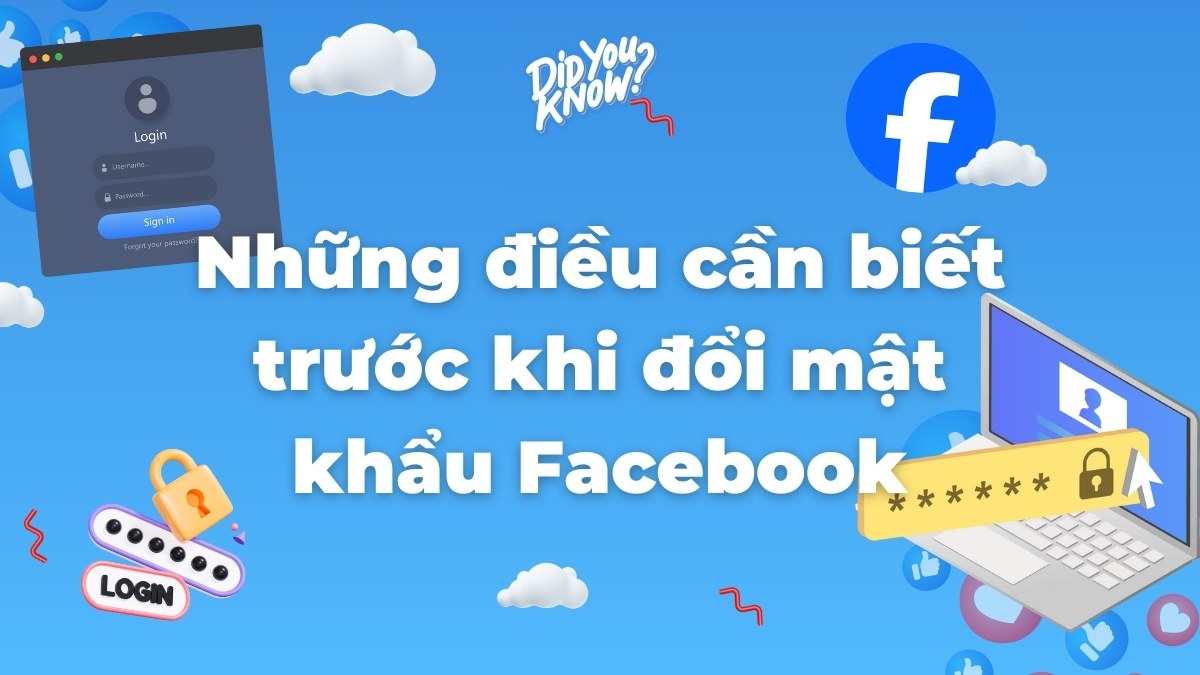
- Trường hợp quên mật khẩu Facebook, bạn có thể khôi phục thông qua số điện thoại hoặc email đã liên kết. Trong tình huống không còn quyền truy cập email, vẫn có những phương án thay thế khác để lấy lại tài khoản.
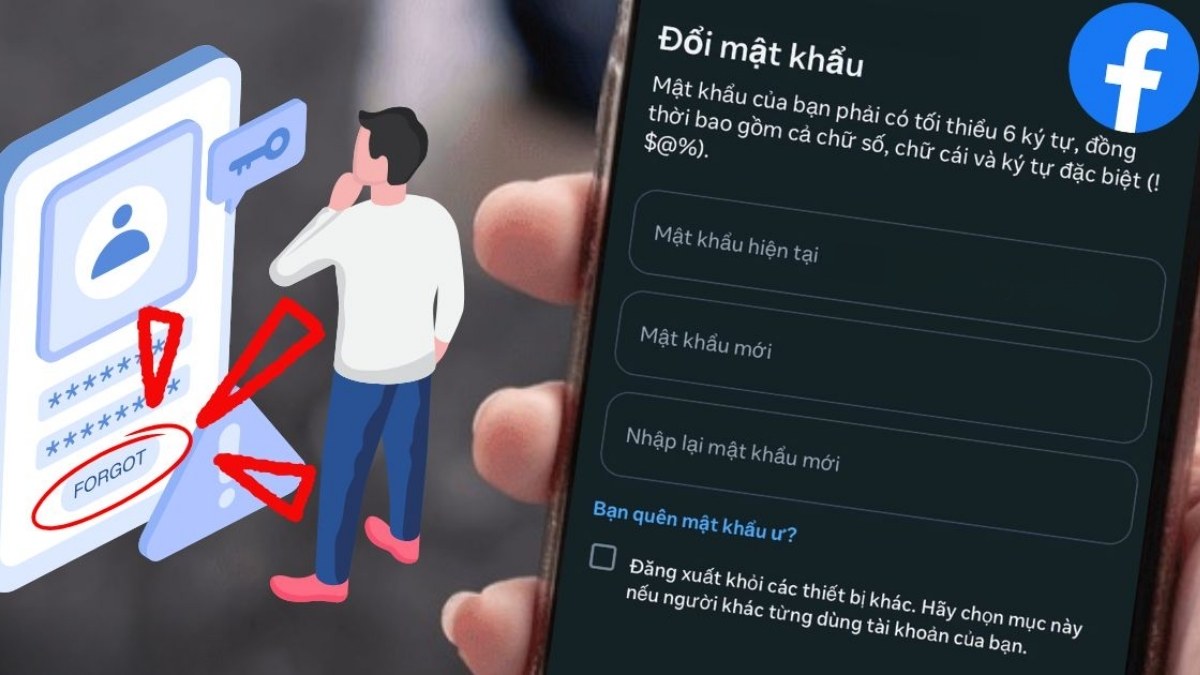
- Về thắc mắc bao lâu mới đổi được mật khẩu Facebook, nền tảng hiện có giới hạn số lần thay đổi trong một ngày nhằm đảm bảo tính bảo mật cho người dùng.
Việc thao tác đổi mật khẩu Facebook trên điện thoại sẽ thuận tiện hơn nhiều khi dùng iPhone với hiệu năng ổn định. CellphoneS hiện đang phân phối đầy đủ các dòng iPhone chính hãng. Tham khảo ngay!
[Product_Listing categoryid="132" propertyid="" customlink="https://cellphones.com.vn/mobile/apple.html" title="Các dòng iPhone đang được quan tâm nhiều tại CellphoneS"]
Cách đổi mật khẩu Facebook trên điện thoại
Mật khẩu như một cánh cửa có bảo mật cao để bảo vệ tài khoản mạng xã hội của bạn được an toàn nhất có thể. Thay đổi mật khẩu Facebook thường xuyên còn là yếu tố đảm bảo tính an toàn và dễ dàng thực hiện.
Bước 1: Bạn hãy nhấn vào biểu tượng ba gạch ở góc phải màn hình điện thoại Chọn Cài đặt & quyền riêng tư Cài đặt.

Bước 2: Chọn Bảo mật và đăng nhập > Nhấn vào mục Đổi mật khẩu > Tiến hành nhập Mật khẩu hiện tại, Mật khẩu mới, Nhập lại mật khẩu mới > Cập nhật mật khẩu.

Bước 3: Sau khi Đã đổi mật khẩu Facebook, chọn Kiểm tra thiết bị khác đang đăng nhập hoặc Duy trì đăng nhập > Chọn Tiếp tục để hoàn tất.

Cách đổi mật khẩu Facebook trên máy tính
Hướng dẫn cách đổi mật khẩu Facebook trên máy tính đơn giản và nhanh chóng nhất:
Bước 1: Nhấn vào biểu tượng hình tam giác ở bên góc phải màn hình máy tính Chọn Cài đặt & quyền riêng tư Cài đặt.

Bước 2: Chọn vào phần Bảo mật và đăng nhập.

Bước 3: Trong phần Đổi mật khẩu, bạn hãy click vào mục Chỉnh sửa > Nhập Mật khẩu hiện tại, Mật khẩu mới và Nhập lại mật khẩu mới > Nhấp vào Lưu thay đổi.

Bước 4: Sau khi Đã đổi mật khẩu Facebook thành công, chọn Kiểm tra thiết bị khác đang đăng nhập hoặc Duy trì đăng nhập > Chọn Tiếp tục để hoàn tất.

Hướng dẫn thay đổi mật khẩu Facebook khi quên
Không cần phải lo lắng khi chưa đăng nhập vào tài khoản nhưng lại quên mật khẩu. Hãy xem các cách thực hiện cách đổi mật khẩu Facebook khi quên mật khẩu ngay sau đây
Đổi mật khẩu Facebook khi quên bằng SMS
Bước 1: Bạn hãy nhấn chọn vào mục “Quên mật khẩu" ngay giao diện đầu tiên khi truy cập vào Facebook

Bước 2: Đăng nhập email hoặc số điện thoại thuộc tài khoản Facebook đang sở hữu.
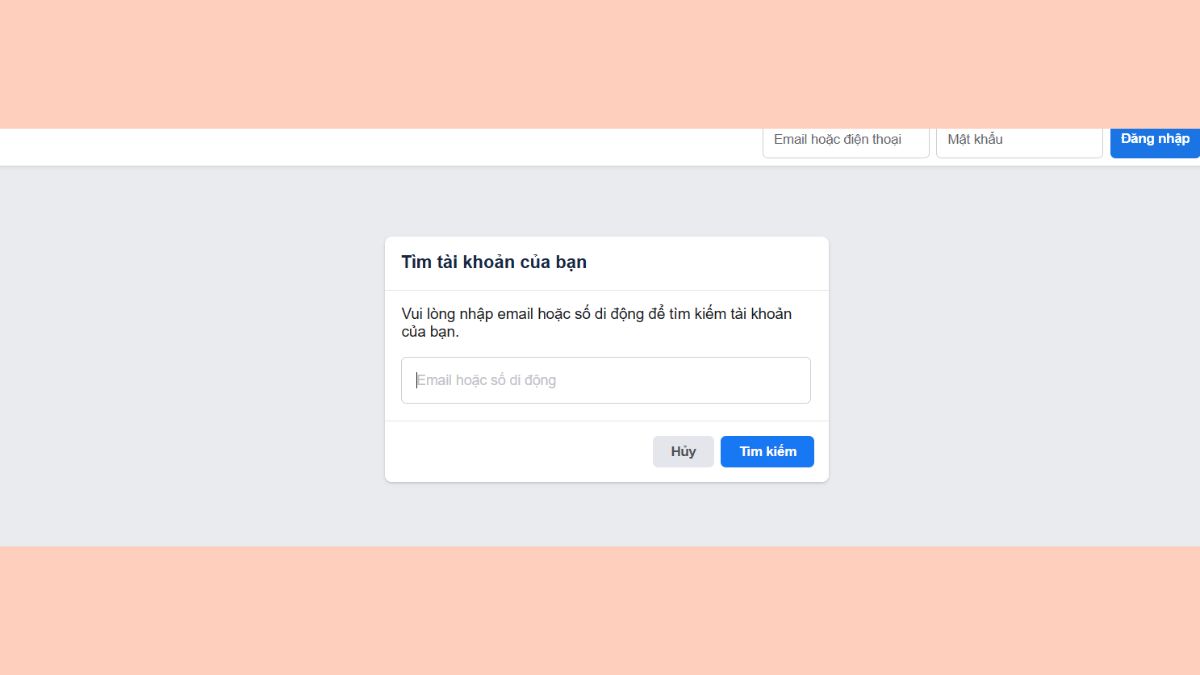
Bước 3: Sau khi trình duyệt đã quét và tìm ra đúng tên tài khoản Facebook của bạn, bạn hãy chọn tiếp vào mục “Thử cách khác"

Bước 4: Trong giao diện mới chọn mục “Gửi mã qua SMS". Sau đó nhập đầy đủ mã captcha để chứng minh không phải là AI.

Bước 5: Nhập chính xác từng ký tự được gửi về số điện thoại Facebook của bạn. Sau đó tiến hành nhập lại mật khẩu mới là bạn đã hoàn thành thao tác đổi mật khẩu Facebook khi quên mật khẩu hiện tại nhanh chóng rồi.
Đổi mật khẩu Facebook bằng gmail
Nếu quên mật khẩu Facebook và cần khôi phục tài khoản qua Gmail, bạn có thể dễ dàng lấy lại quyền truy cập chỉ với vài bước đơn giản.
Bước 1: Truy cập ứng dụng Facebook và bắt đầu quy trình khôi phục mật khẩu bằng cách chọn "Quên mật khẩu".

Bước 2: Cũng tương tự như trước đó, hãy nhập chính xác địa chỉ email đã đăng ký Facebook vào ô văn bản.

Bước 3: Chọn phương thức nhận mã khôi phục, sau đó chọn "Gửi mã qua Email".
Bước 4: Nhập mã khôi phục vào ô yêu cầu và đặt mật khẩu mới. Đổi mật khẩu Facebook mới thì nên lưu trữ để tránh trường hợp quên sẽ tốn thời gian để lấy lại.
Bước 5: Sau khi hoàn tất cách đổi mật khẩu Facebook khi quên mật khẩu hiện tại thì bạn đã có thể đăng nhập tài khoản Facebook của mình ở bất kỳ thiết bị nào khác.
Đổi mật khẩu Facebook khi mất số điện thoại
Nếu bạn không còn sử dụng số điện thoại đã đăng ký với Facebook và muốn thay đổi mật khẩu Facebook khi quên mật khẩu hiện tại, giống như cách lấy lại mật khẩu bằng gmail, hãy làm theo các bước sau:
Bước 1: Đầu tiên, bạn cần truy cập vào biểu tượng 3 dấu gạch ngang, sau đó “Cài đặt quyền riêng tư" -> “Bảo mật và đăng nhập" -> “Đổi mật khẩu".

Bước 2: Nhập địa chỉ email dự phòng mà bạn đã đăng ký với tài khoản Facebook của mình. Kiểm tra hộp thư đến của email này để tìm email khôi phục mật khẩu từ Facebook và nhấp vào liên kết trong email để xác nhận danh tính.
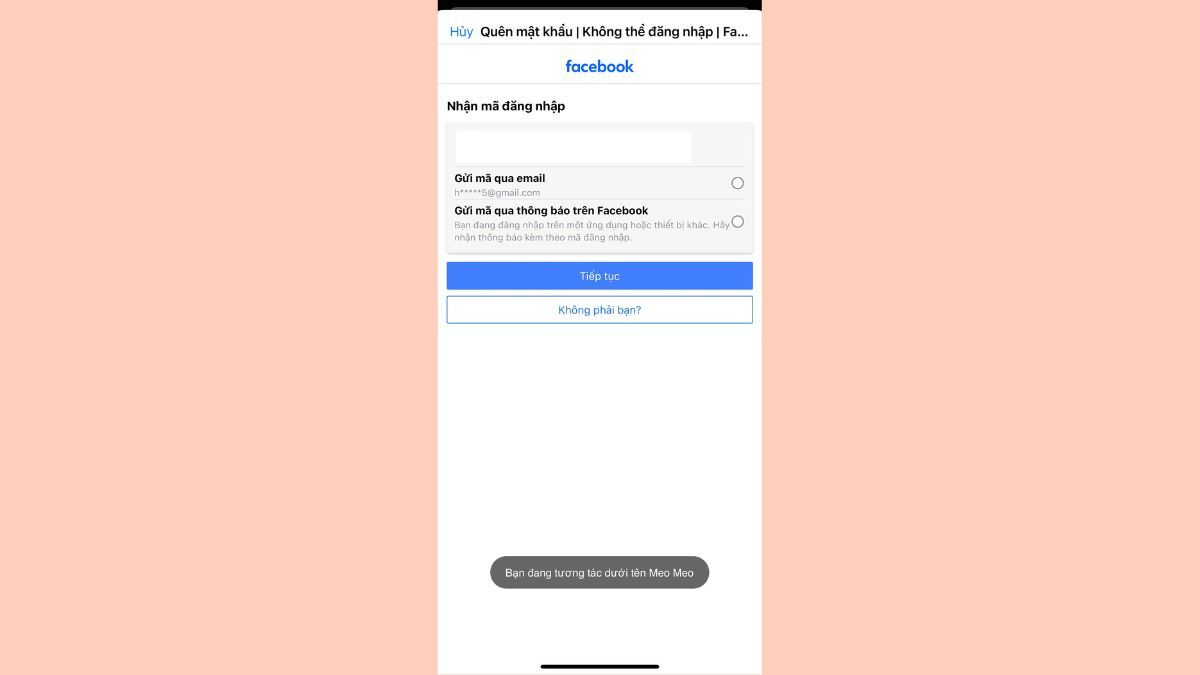
Bước 3: Khi nhận được thông báo hoàn tất đổi mật khẩu, bạn đã có thể sử dụng tài khoản Facebook của mình đăng nhập ở tất cả các thiết bị khác.
Đảm bảo rằng địa chỉ email dự phòng của bạn chính xác và có thể truy cập được. Vì thế, hãy thường xuyên thay đổi địa chỉ email này để đảm bảo có thể dễ dàng xử lý được những trường hợp bất đắc dĩ xảy ra.
Mẹo đổi mật khẩu tài khoản Facbook mạnh
Khi tạo hay đổi mật khẩu tài khoản Facebook mới cho ứng dụng bạn cần lưu ý:
- Sử dụng tối thiếu 8 ký tự và tối đa 15 ký tự (bao gồm số, chữ thường, chữ in hoa và ký tự đặc biệt).
- Không dùng chung mật khẩu cho các tài khoản khác.
- Không sử dụng tên riêng.
- Không được mang ý nghĩa (ngày sinh, số điện thoại, địa chỉ,...).
- Không sử dụng các dãy số phổ biến, vd:123.
- Không sử dụng thông tin trong mật khẩu cho câu hỏi bí mật (câu hỏi bí mật là phương pháp giúp người dùng đặt lại mật khẩu khi quên).

Trên đây, Sforum đã hướng dẫn bạn những cách đổi mật khẩu Facebook trên điện thoại, máy tính nhanh chóng. Các tiêu chí để đổi mật khẩu Facbook mạnh và an toàn. Chúc các bạn thực hiện thành công thủ thuật Facebook này nhé!
Câu hỏi thường gặp
Đổi mật khẩu Facebook có làm mất dữ liệu không?
Có thể đổi mật khẩu Facebook mà không cần mật khẩu cũ không?
Đổi mật khẩu Facebook nhiều lần có bị khoá tài khoản không?








Bình luận (0)